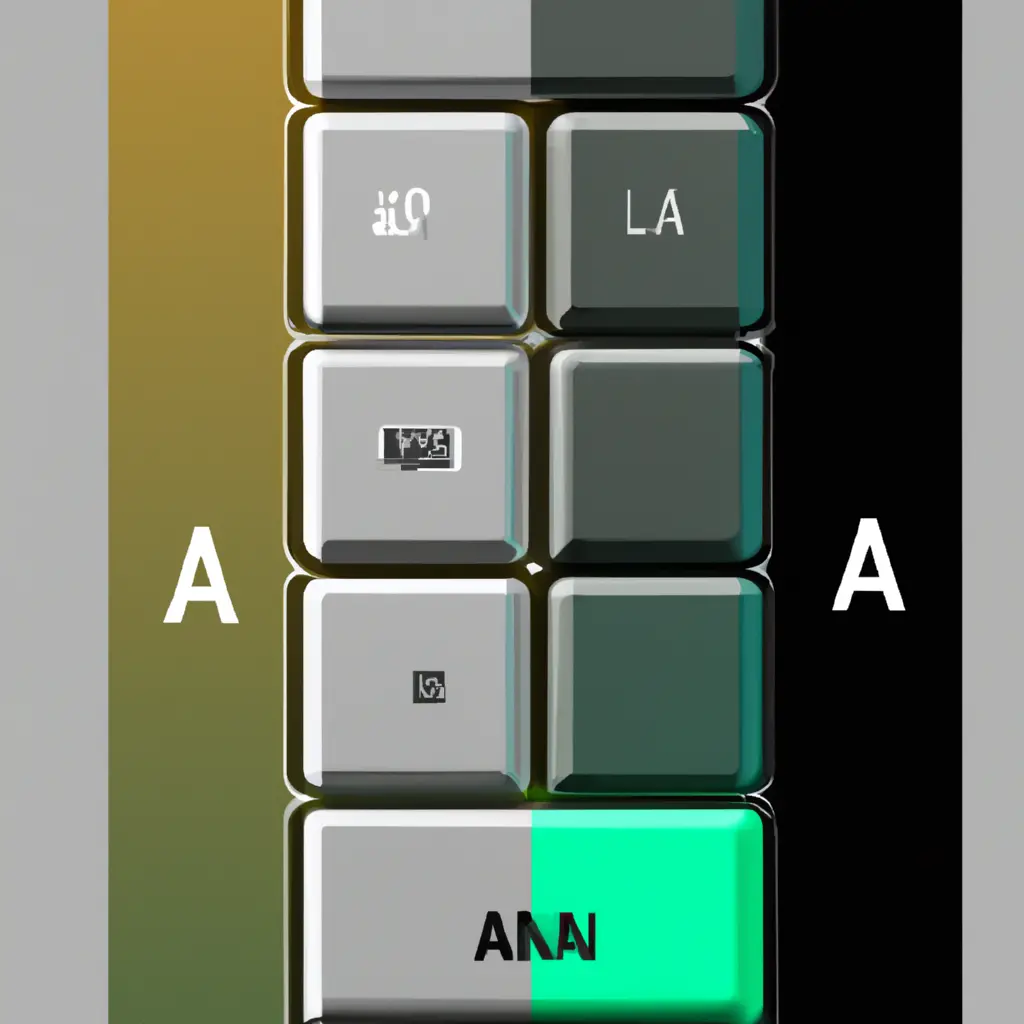
Tutorial: Applicazioni per tastiera
Introduzione
Le applicazioni per tastiera sono strumenti molto utili per migliorare l’esperienza di digitazione su dispositivi mobili e computer. Queste applicazioni offrono una vasta gamma di funzionalità, come la correzione automatica, la predizione delle parole, la personalizzazione dei layout e molto altro ancora. In questo tutorial, esploreremo alcune delle migliori applicazioni per tastiera disponibili sul mercato e impareremo come utilizzarle al meglio.
1. Gboard
Gboard è una delle applicazioni per tastiera più popolari per dispositivi Android e iOS. Offre una serie di funzionalità avanzate, come la ricerca integrata di Google, la scrittura gestuale, la predizione delle parole e molto altro ancora. Ecco come utilizzare Gboard:
- Scarica e installa l’app Gboard dal Google Play Store o dall’App Store.
- Apri le impostazioni del tuo dispositivo e vai alla sezione “Tastiera”.
- Seleziona “Gboard” come la tua tastiera predefinita.
- Ora puoi iniziare a utilizzare Gboard. Sfiora il campo di testo in cui desideri digitare e la tastiera Gboard apparirà.
Alcune delle funzionalità più interessanti di Gboard includono:
- Ricerca integrata: puoi cercare direttamente da Gboard senza dover passare a un’app di ricerca separata.
- Scrittura gestuale: puoi scrivere trascinando il dito sulle lettere anziché toccarle singolarmente.
- Predizione delle parole: Gboard suggerisce automaticamente le parole mentre digiti, rendendo la digitazione più veloce e precisa.
- Temi personalizzati: puoi personalizzare l’aspetto della tastiera Gboard scegliendo tra una vasta gamma di temi.
2. SwiftKey
SwiftKey è un’altra popolare applicazione per tastiera disponibile su Android e iOS. È conosciuta per la sua precisione nella predizione delle parole e per la sua capacità di apprendere il tuo stile di scrittura nel tempo. Ecco come utilizzare SwiftKey:
- Scarica e installa l’app SwiftKey dal Google Play Store o dall’App Store.
- Apri le impostazioni del tuo dispositivo e vai alla sezione “Tastiera”.
- Seleziona “SwiftKey” come la tua tastiera predefinita.
- Ora puoi iniziare a utilizzare SwiftKey. Sfiora il campo di testo in cui desideri digitare e la tastiera SwiftKey apparirà.
Alcune delle funzionalità più interessanti di SwiftKey includono:
- Predizione delle parole avanzata: SwiftKey utilizza l’intelligenza artificiale per predire le parole che stai digitando, rendendo la digitazione più veloce e precisa.
- Personalizzazione del layout: puoi personalizzare il layout della tastiera SwiftKey scegliendo tra diverse opzioni, come la dimensione dei tasti e lo stile delle lettere.
- Supporto multilingue: SwiftKey supporta più lingue contemporaneamente, consentendoti di passare facilmente da una lingua all’altra durante la digitazione.
- Temi personalizzati: puoi scegliere tra una vasta gamma di temi per personalizzare l’aspetto della tastiera SwiftKey.
3. Fleksy
Fleksy è un’applicazione per tastiera con un design pulito e semplice. È conosciuta per la sua velocità e precisione nella digitazione. Ecco come utilizzare Fleksy:
- Scarica e installa l’app Fleksy dal Google Play Store o dall’App Store.
- Apri le impostazioni del tuo dispositivo e vai alla sezione “Tastiera”.
- Seleziona “Fleksy” come la tua tastiera predefinita.
- Ora puoi iniziare a utilizzare Fleksy. Sfiora il campo di testo in cui desideri digitare e la tastiera Fleksy apparirà.
Alcune delle funzionalità più interessanti di Fleksy includono:
- Gestione degli emoji: Fleksy offre una vasta gamma di emoji e ti consente di cercarle e inviarle facilmente durante la digitazione.
- Gestione delle scorciatoie: puoi creare scorciatoie personalizzate per parole o frasi comuni, rendendo la digitazione ancora più veloce.
- Correzione automatica: Fleksy corregge automaticamente gli errori di battitura mentre digiti, riducendo gli errori di digitazione.
- Gestione delle lingue: puoi facilmente passare da una lingua all’altra durante la digitazione con Fleksy.
4. Microsoft SwiftKey
Microsoft SwiftKey è un’applicazione per tastiera sviluppata da Microsoft. È conosciuta per la sua precisione nella predizione delle parole e per la sua capacità di apprendere il tuo stile di scrittura nel tempo. Ecco come utilizzare Microsoft SwiftKey:
- Scarica e installa l’app Microsoft SwiftKey dal Google Play Store o dall’App Store.
- Apri le impostazioni del tuo dispositivo e vai alla sezione “Tastiera”.
- Seleziona “Microsoft SwiftKey” come la tua tastiera predefinita.
- Ora puoi iniziare a utilizzare Microsoft SwiftKey. Sfiora il campo di testo in cui desideri digitare e la tastiera Microsoft SwiftKey apparirà.
Alcune delle funzionalità più interessanti di Microsoft SwiftKey includono:
- Predizione delle parole avanzata: Microsoft SwiftKey utilizza l’intelligenza artificiale per predire le parole che stai digitando, rendendo la digitazione più veloce e precisa.
- Personalizzazione del layout: puoi personalizzare il layout della tastiera Microsoft SwiftKey scegliendo tra diverse opzioni, come la dimensione dei tasti e lo stile delle lettere.
- Supporto multilingue: Microsoft SwiftKey supporta più lingue contemporaneamente, consentendoti di passare facilmente da una lingua all’altra durante la digitazione.
- Temi personalizzati: puoi scegliere tra una vasta gamma di temi per personalizzare l’aspetto della tastiera Microsoft SwiftKey.
Conclusioni
Le applicazioni per tastiera offrono una serie di funzionalità avanzate per migliorare l’esperienza di digitazione su dispositivi mobili e computer. In questo tutorial, abbiamo esplorato alcune delle migliori applicazioni per tastiera disponibili sul mercato, come Gboard, SwiftKey, Fleksy e Microsoft SwiftKey. Ognuna di queste applicazioni ha le sue caratteristiche uniche e può essere personalizzata per soddisfare le tue esigenze di digitazione. Speriamo che questo tutorial ti abbia aiutato a scoprire nuove applicazioni per tastiera e a utilizzarle al meglio. Buona digitazione!
Scrivici se hai notato qualcosa che può essere migliorato
Condividi questo articolo se ti piace.